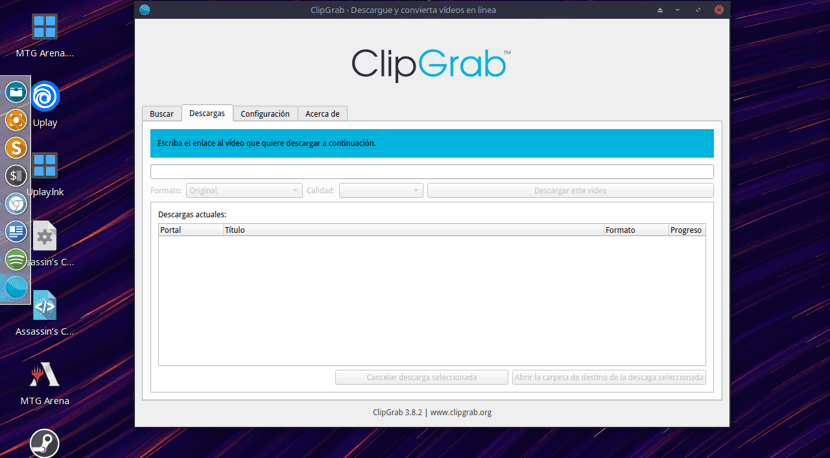
Gần đây chúng tôi đã nói về Video Downloader đó là một công cụ đơn giản nhưng hiệu quả cho phép chúng tôi tải xuống các video YouTube từ hệ thống của chúng tôi. Đó là vì điều đó Lần này chúng ta sẽ nói về một công cụ tương tự khác, nhưng có nhiều tùy chọn hơn.
Công cụ mà chúng ta sẽ nói đến hôm nay là ClipGrab. Đây là một ứng dụng mạnh mẽ cho phép chúng ta tải video không chỉ từ YouTube mà còn từ các trang phổ biến khác để chia sẻ các video như Dailymotion, Vimeo và Metacafe.
Đó là lý do tại sao nếu bạn đang tìm kiếm một giải pháp giúp tải video dễ dàng hơn thì ClipGrab là phần mềm phù hợp.
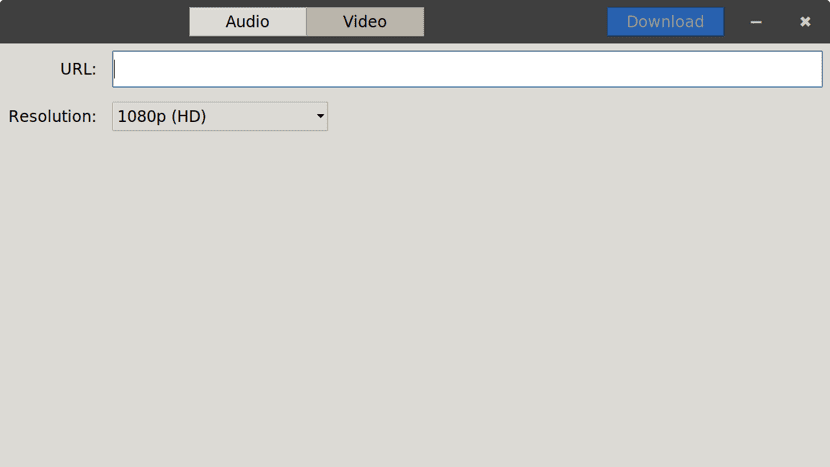
Cũng đểHỗ trợ chuyển đổi các định dạng tệp âm thanh và video phổ biến như WMV, MP3, MPEG4, OGG Theora và OGG Vorbis.
Nó có hỗ trợ tải xuống video ở độ nét cao. ClipGrab bạn cũng có thể tải xuống video từ các trang web không được hỗ trợ chính thức vì nó tự động phát hiện các URI tương thích khi chúng được sao chép vào khay nhớ tạm.
Trong Các tính năng chính của ClipGrab có thể được đánh dấu như sau:
- Có sẵn cho Microsoft Windows, MacOS và Linux.
- Nó cung cấp các chất lượng và định dạng video khác nhau để tải xuống.
- Nó hỗ trợ YouTube, Vimeo, Facebook, Dailymotion, CollegeHumor, youku.com, myspass.de, myvideo.de và clipfish.de.
- Nó hỗ trợ các định dạng MP3, WMV, MPEG4, OGG Vorbis và OGG Theora.
- Tự động phát hiện các URL được hỗ trợ khi được nhập vào khay nhớ tạm.
- Chứa chức năng tìm kiếm tích hợp cho YouTube.
- Nó có một cơ chế đặc biệt để tải video từ các trang chia sẻ video không được hỗ trợ chính thức.
- Giao diện người dùng sạch sẽ và dễ sử dụng.
- Có sẵn trong kho của một số bản phân phối, PPA cho Ubuntu và các dẫn xuất, cũng như định dạng appImage được sử dụng trong hầu hết các bản phân phối hiện tại
Ứng dụng này là mã nguồn mở miễn phí và được phân phối theo phiên bản 3 của Giấy phép Công cộng GNU.
Làm thế nào để cài đặt ClipGrab trên các bản phân phối Linux khác nhau?
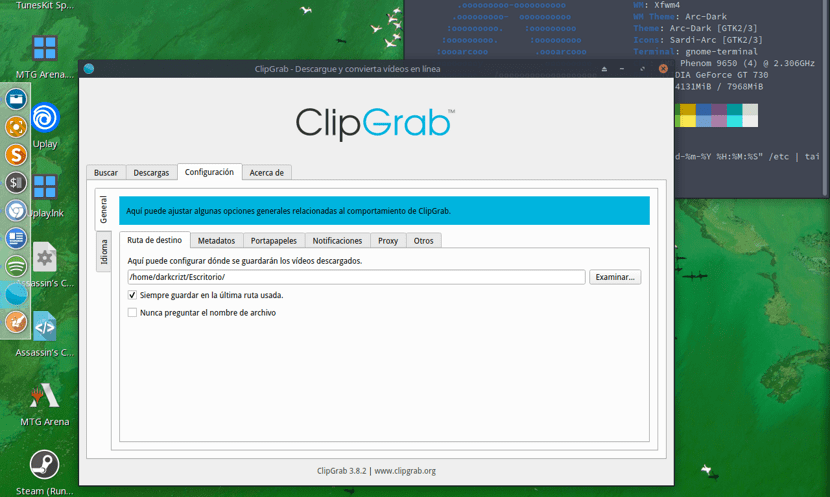
ClipGrab cung cấp cho chúng tôi từ trang web chính thức của nó một tệp AppImage, mà chúng tôi có thể chạy ứng dụng theo cách di động mà không cần phải cài đặt nó trên hệ thống của chúng tôi.
Để có được tệp AppImage, chúng ta chỉ cần truy cập trang web chính thức của nó và tải tệp xuống.
Chúng tôi có thể làm điều này từ liên kết sau.
O từ một thiết bị đầu cuối bằng cách thực hiện lệnh sau:
wget https://download.clipgrab.org/ClipGrab-3.8.2-x86_64.AppImage
Sau khi lấy được tệp, bây giờ chỉ Chúng tôi phải cấp cho nó quyền thực thi để bắt đầu sử dụng nó.
Chúng tôi thực hiện việc này bằng lệnh sau:
sudo chmod +x ClipGrab-3.8.2-x86_64.AppImage
Và chúng tôi có thể chạy ứng dụng bằng cách nhấp đúp vào nó hoặc từ thiết bị đầu cuối với:
./ClipGrab-3.8.2-x86_64.AppImage
Trong trường hợp người dùng Ubuntu 18.04 LTS và 16.04 LTS có kho lưu trữ pĐể có thể cài đặt nó vào hệ thống và các dẫn xuất của nó mà không làm phức tạp cuộc sống của chúng ta.
Đầu tiên, chúng tôi sẽ phải mở một thiết bị đầu cuối và thêm kho lưu trữ vào hệ thống của mình với:
sudo add-apt-repository ppa:clipgrab-team/ppa -y
Chúng tôi làm mới kho hệ thống và tiến hành cài đặt ứng dụng, chúng tôi thực hiện bằng các lệnh sau:
sudo apt-get update
sudo apt-get install clipgrab
Khi kết thúc quá trình cài đặt, chúng tôi có thể tiến hành xác minh tìm kiếm ứng dụng trong số các ứng dụng trong hệ thống của chúng tôi và tiến hành mở chương trình.
Cuối cùng cho những ai là người dùng Arch Linux và các dẫn xuất, chúng tôi có thể cài đặt ứng dụng trực tiếp từ kho chính thức của nó.
Để cài đặt, chỉ cần mở một thiết bị đầu cuối và chạy lệnh sau trong đó:
sudo pacman -S clipgrab
Cách sử dụng cơ bản của ClipGrab
Để tải xuống video, chỉ cần sử dụng công cụ tìm kiếm của ứng dụng hoặc sao chép URL của video.
ClipGrab là một ứng dụng có giao diện rất trực quan, bởi vì ngay từ giây phút đầu tiên được mở, nó sẽ định vị chúng ta trong công cụ tìm kiếm nơi các video liên quan đến tiêu chí tìm kiếm mà chúng ta xác định sẽ được hiển thị.
Từ đó, chỉ cần nhấp vào video mà chúng tôi quan tâm để tải xuống. Sau đó, nó sẽ đưa chúng tôi đến tùy chọn thứ hai của bạn, đó là tải xuống.
Ở đây chúng ta có thể xác định định dạng video hoặc âm thanh (tùy thuộc vào những gì người dùng muốn) mà tệp sẽ được tải xuống máy tính.
Theo cách tương tự, chúng ta có thể chọn chất lượng của tệp.
Cuối cùng, ứng dụng có các tùy chọn bổ sung khác, làm cho tùy chọn này tốt hơn Trình tải xuống video nếu bạn muốn kiểm soát nhiều hơn những gì bạn tải xuống.
Hiện tại youtube-dl đã không làm tôi thất vọng, nhưng tôi luôn có thể khám phá các tùy chọn khác để luôn cập nhật, cảm ơn vì thông tin!
Xin chào, tôi đã tải xuống ClipGrab từ thiết bị đầu cuối, nhưng tôi không thể cài đặt nó, tôi nhận được thông báo - quyền truy cập bị từ chối -, nếu bạn có thể giúp tôi và cho tôi biết các bước cần làm theo.
Cám ơn vì sự quan tâm của bạn
chắc chắn nếu bạn đang đăng nhập với quyền root?